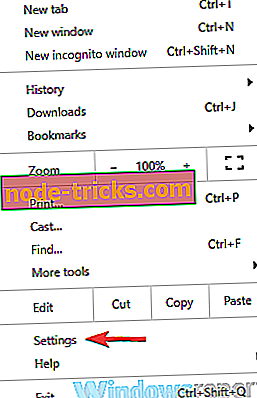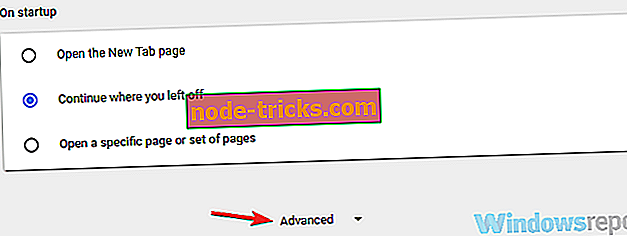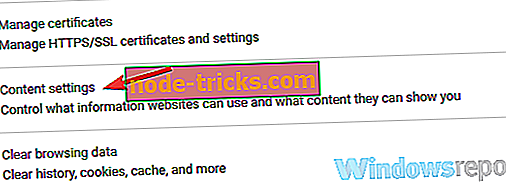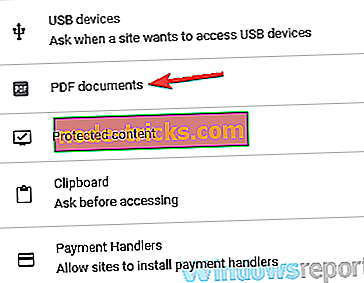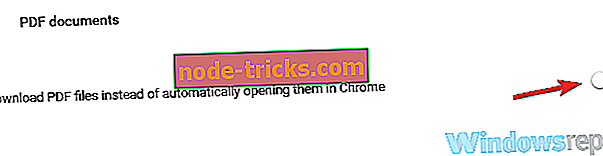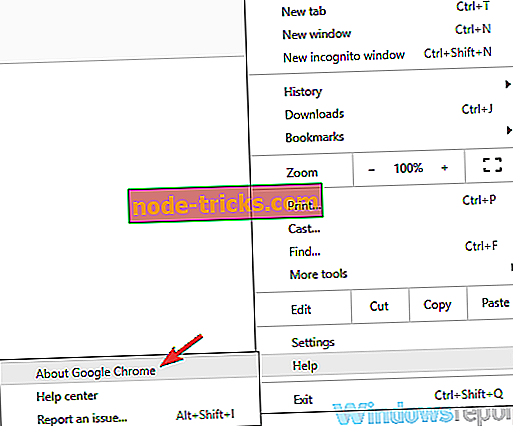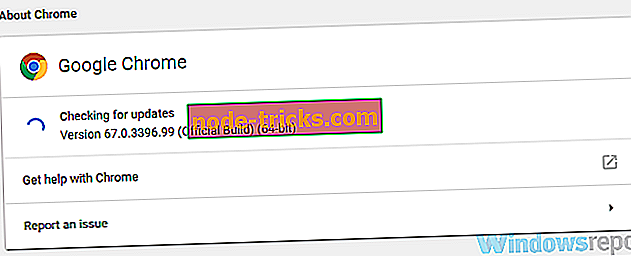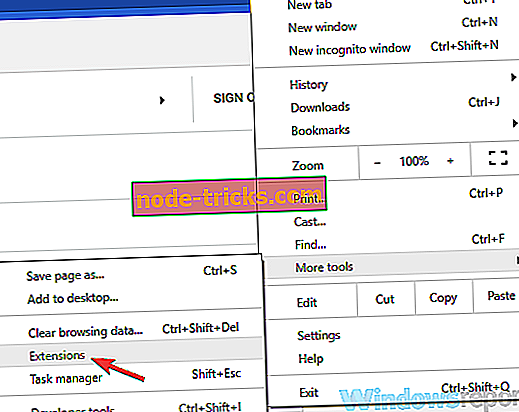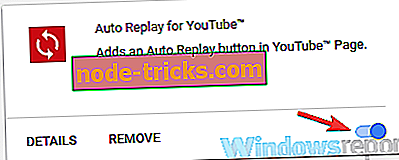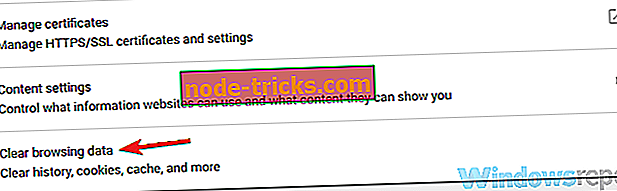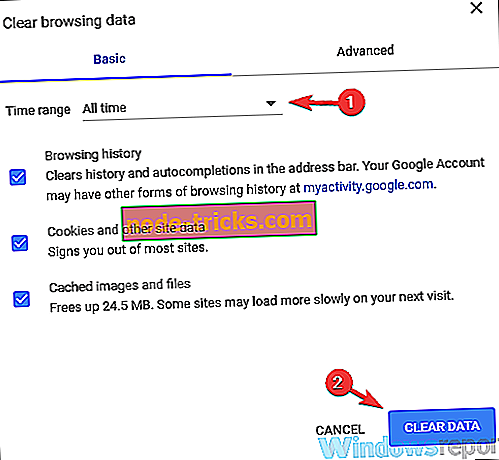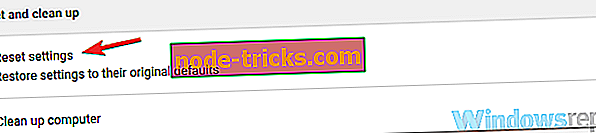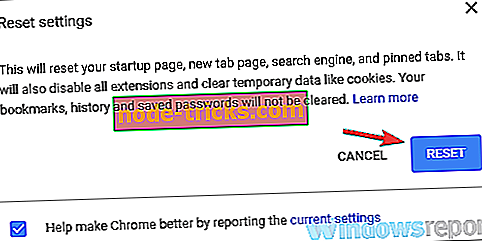Tam Düzeltme: Windows 10, 8.1, 7'ye PDF belgesi mesajı yüklenemedi
PDF formatı belgeler için en popüler formatlardan biridir, ancak birçok kullanıcı PC'ye PDF belgesi mesajı yüklenemediğini bildirdi. Bu hata PC'nizdeki belgeleri görüntülemenizi önler, ancak düzeltmenin bir yolu vardır.
PDF belgelerinde karşılaşabileceğiniz çok sayıda sorun var ve PDF belgesi iletisinin yüklenemediğinden bahsetmişken, kullanıcılar tarafından bildirilen benzer sorunlardan bazıları şunlardır:
- PDF belgesi yüklenemedi Chrome, Adobe, tarayıcıda, Opera, Outlook, Firefox'ta - Bu hata mesajı herhangi bir tarayıcıyı ve hatta PDF dosyalarını işleyebilecek diğer uygulamaları etkileyebilir. Sorunu çözmek için, tarayıcınızı en son sürüme güncelleyin veya özel bir PDF görüntüleyici kullanmayı deneyin.
PDF belgesi yüklenemedi
- Chrome'da PDF ayarlarını değiştirin
- Google Chrome'un güncel olduğundan emin olun
- Sorunlu uzantıları kaldırın
- Önbelleği temizle
- Google Chrome'u sıfırla
- Google Chrome'u yeniden yükle
- Farklı bir tarayıcı deneyin
- Üçüncü taraf PDF okuyucularını kullanmayı deneyin
1. Çözüm - Chrome'da PDF ayarlarını değiştirin
Kullanıcılara göre, PDF belge iletisini Chrome'da yükleyemediyseniz, sorun içerik ayarlarınız olabilir. Chrome, varsayılan olarak PDF dosyalarını dahili olarak açmaya ayarlanmıştır, ancak PDF dosyalarını özel bir PDF görüntüleyicide açmayı seçerek bu sorunu çözebilirsiniz.
Bu ayarı değiştirmek için aşağıdakileri yapmanız yeterlidir:
- Chrome'u açın ve sağ üst köşedeki Menü düğmesine tıklayın. Menüden Ayarlar'ı seçin.
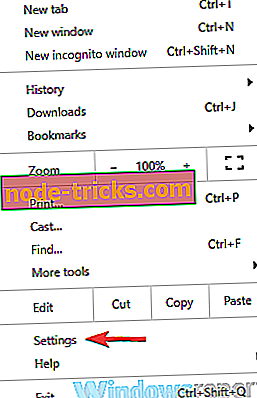
- Tamamen aşağı doğru kaydırın ve Gelişmiş'i tıklayın.
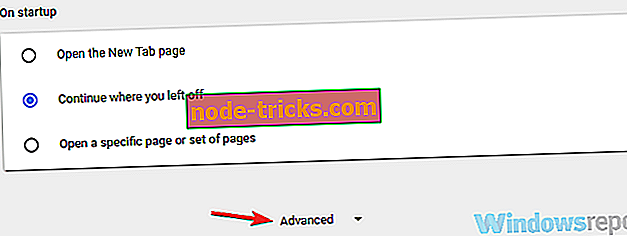
- Gizlilik bölümünde, İçerik ayarları'nı tıklayın.
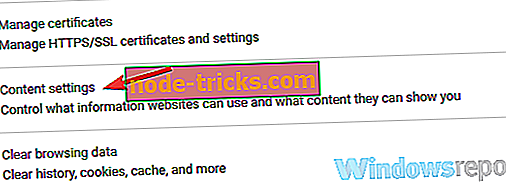
- Şimdi listeden PDF belgelerini seçin.
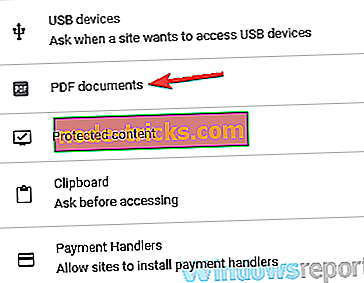
- Şimdi otomatik olarak Chrome seçeneğinde açmak yerine PDF dosyalarını indir seçeneğini etkinleştirin.
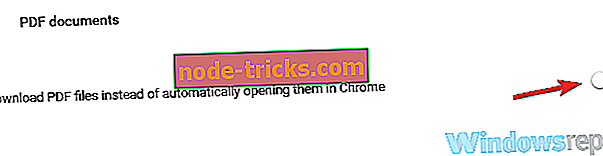
Bunu yaptıktan sonra, Chrome'da görüntülemeye çalıştığınız tüm PDF belgeleri indirilir ve bunları bir üçüncü taraf PDF okuyucusunda açmanız gerekir. Bu en iyi çözüm değil, ancak birçok kullanıcı için işe yarayan sağlam bir geçici çözüm olduğundan, denemek isteyebilirsiniz.
2. Çözüm - Google Chrome'un güncel olduğundan emin olun
Kullanıcılara göre, bazen tarayıcınız güncel değilse, doküman PDF yüklenemedi mesajı görüntülenebilir. Belirli aksaklıklar arada bir görülebilir, ancak onlarla baş etmenin en iyi yolu tarayıcınızı güncellemektir.
Google Chrome, eksik güncellemeleri arka planda otomatik olarak indirir, ancak bazen çeşitli nedenlerden dolayı bir güncellemeyi atlayabilirsiniz. Ancak, aşağıdakileri yaparak güncellemeleri manuel olarak her zaman kontrol edebilirsiniz:
- Sağ üst köşedeki Menü düğmesine tıklayın. Şimdi Yardım> Google Chrome Hakkında'yı seçin.
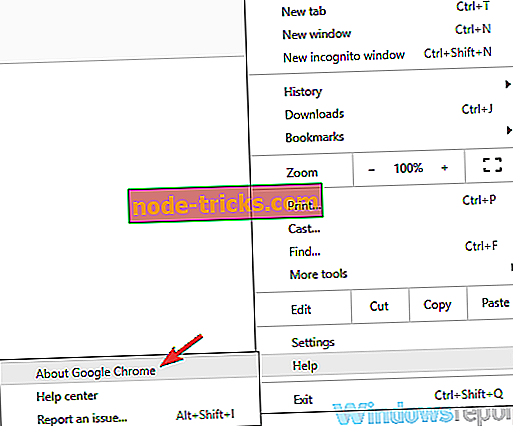
- Yeni bir sekme görünecek ve size yüklü olan mevcut Chrome sürümünü gösterecektir. Ek olarak, Chrome artık en son güncellemeleri kontrol edecek ve bunları arka planda otomatik olarak yükleyecektir.
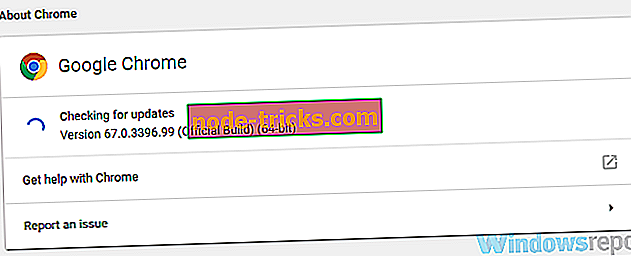
Güncellemeler yüklendikten sonra, sorunun hala orada olup olmadığını kontrol edin.
3. Çözüm - Sorunlu uzantıları kaldırın
Birçok kullanıcı, Google Chrome'un işlevselliğini geliştirmek için her türlü uzantıyı kullanır. Bununla birlikte, bazı uzantılar tarayıcınıza engel olabilir ve belirli dosyaları görüntülerken PDF belgesi iletisinin yüklenememesine neden olabilir.
Ancak, bu problemi basitçe problemli uzantıları bulup devre dışı bırakarak çözebilirsiniz. Bunu yapmak oldukça basittir ve aşağıdaki adımları izleyerek yapabilirsiniz:
- Sağ üst köşedeki Menü simgesine tıklayın ve menüden Diğer araçlar> Uzantılar seçeneğini seçin.
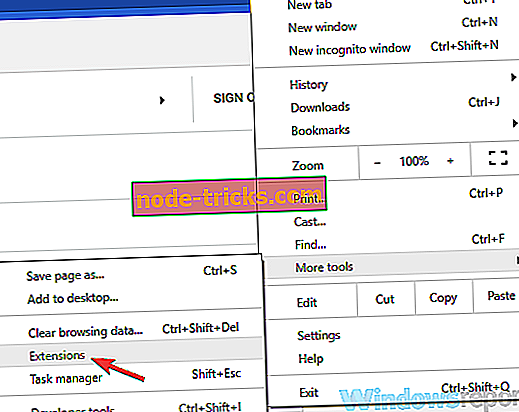
- Şimdi yüklediğiniz tüm uzantıların listesini görmelisiniz. Uzantıyı devre dışı bırakmak için uzantının adının yanındaki küçük düğmeyi tıklamanız yeterlidir. Listedeki tüm uzantılar için bunu tekrarlayın.
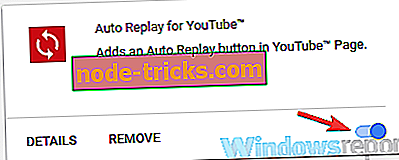
Tüm uzantıları devre dışı bıraktıktan sonra Chrome'u yeniden başlatın. Sorun görünmezse, uzantılarınızdan birinin bu soruna neden olduğu kesindir. Sorunu tam olarak belirlemek için, sorunu yeniden oluşturabilene kadar uzantıları birer birer etkinleştirmeniz önerilir.
Sorunlu uzantıyı bulduğunuzda, kaldırın ve sorunun kalıcı olarak çözülüp çözülmediğini kontrol edin.
4. Çözüm - Önbelleği temizle
Tarayıcınız, belirli web sitelerini daha hızlı görüntülemek için PC'nizde her türlü dosyayı depolar, ancak bazen önbellek dosyaları bozulabilir ve bu da çeşitli hatalara yol açabilir. PDF belgesi iletisini yükleyemediyseniz, belki de sorun önbelleğinizle ilgilidir ve düzeltmek için temizlemenizi öneririz.
Bunu yapmak oldukça kolaydır ve aşağıdaki adımları izleyerek yapabilirsiniz:
- Sağ üst köşedeki Menü simgesine tıklayın ve menüden Ayarlar'ı seçin. Sayfanın en altına gidin ve Gelişmiş'i tıklayın.
- Şimdi Tarama verilerini temizle'yi tıklayın.
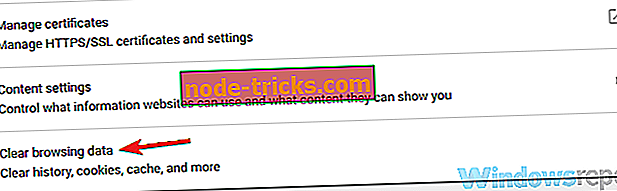
- Şimdi Zaman aralığını Tüm Zamanlara ayarlamanız gerekir. Devam etmek için Verileri temizle düğmesini tıklayın.
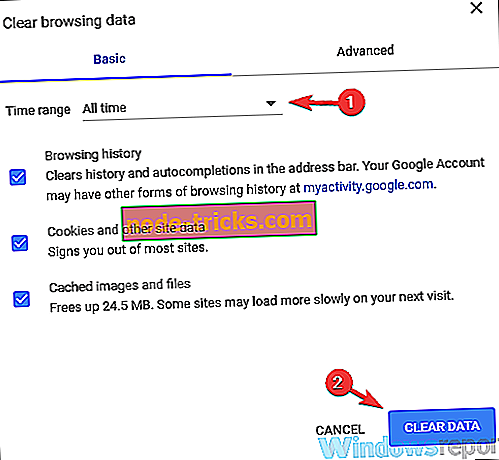
Birkaç dakika sonra, önbelleğiniz silinecek ve sorunun çözülmesi gerekiyor.
5. Çözüm - Google Chrome'u sıfırlayın
Kullanıcılara göre, tarayıcınızdaki bazı ayarlar bazen bu sorunun görünmesine neden olabilir. Sorunlu ayarı bulamıyorsanız, tarayıcınızı varsayılana sıfırlamanız önerilir.
Bunu yaparak, tüm uzantıları, ayarları ve tarama geçmişini kaldıracaksınız. Örneğin yer imleri gibi verilerinizin bir bölümünü korumak isterseniz, onları yedeklemeli veya senkronizasyonu etkinleştirmelisiniz. Tarayıcınızı sıfırlamak için aşağıdakileri yapmanız gerekir:
- Ayarlar sekmesini açın ve aşağı doğru kaydırın ve Gelişmiş'i tıklayın.
- Sıfırla ve temizle bölümünü bulun ve Ayarları sıfırla düğmesine tıklayın.
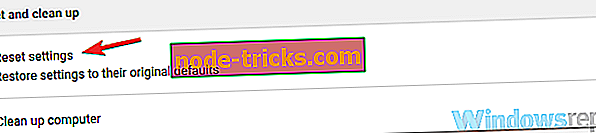
- Şimdi onaylamak için Sıfırla düğmesine tıklayın.
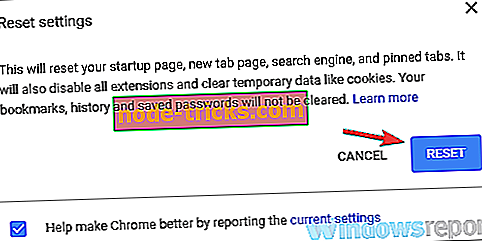
Tarayıcınızı sıfırladıktan sonra, sorunun hala orada olup olmadığını kontrol edin. Ayarlarınızı ve göz atma geçmişinizi geri yüklemek için Google Hesabınızda oturum açtığınızdan emin olun; tüm verileriniz geri yüklenir.
6. Çözüm - Google Chrome'u Yeniden Yükleyin
Google Chrome'u zaten sıfırlamayı denediniz, ancak başarılı olamadıysanız, yeniden yüklemeyi denemek isteyebilirsiniz. Bazen kurulumunuz bozulabilir ve bu, bu ve diğer birçok soruna yol açacaktır. Sorunu çözmek için Chrome'u tamamen yeniden kurmanız önerilir.
Bunu yapmanın birkaç yolu vardır ve bunu yapmanın en iyi yolu, Revo Uninstaller gibi bir kaldırıcı yazılımı kullanmaktır. Kaldırma yazılımı kullanarak, kalan dosyaların gelecekteki yüklemeleri engellememesini sağlamak için Chrome ile ilişkili tüm dosyaları ve kayıt defteri girişlerini kaldıracaksınız.
- Revo Unistaller Pro sürümünü edinin
Chrome'u kaldırdıktan sonra, en son sürümü indirip yükleyin ve sorunun hala orada olup olmadığını kontrol edin.
7. Çözüm - Farklı bir tarayıcı deneyin
Tarayıcınıza PDF belgesi mesajı yüklenemediyseniz, belki de sorun tarayıcınızla ilgilidir. Birkaç kullanıcı, sorunu farklı bir tarayıcıya geçerek çözdüklerini bildirdi.
Google Chrome'un hayranıysanız, bu iki sürüm en son sürümleri yüklediğinden daima Beta veya Kanarya sürümüne geçebilirsiniz. Beta'nın ve özellikle Kanarya sürümünün istikrarlı olmayabileceğini ve belirli çökmeler veya aksaklıklar ile karşılaşabileceğinizi unutmayın.
Öte yandan, birçok kullanıcı bu sorunun Mozilla Firefox’ta bulunmadığını bildirdi, bu yüzden denemekten çekinmeyin. Yeni bir tarayıcı indirmek istemiyorsanız, Microsoft Edge de geçici bir alternatif olabilir.
Çözüm 8 - Üçüncü taraf PDF okuyucularını kullanmayı deneyin
Bazen PDF belge mesajı yüklenemedi, yalnızca web tarayıcınızla ilişkilendirilebilir. Tarayıcınızda bir PDF dosyasını okumak en kolay çözüm olsa da, bazen özel bir PDF okuyucu kullanmak daha iyidir.
Nitro Free PDF okuyucu harika bir PDF görüntüleyicidir ve tarayıcınızda bulamayacağınız birçok gelişmiş özellik sunar. Tarayıcınızda bu hata mesajını almaya devam ediyorsanız, belki de özel bir PDF okuyucusu kullanmayı düşünmenin tam zamanı.
- Resmi web sitesinden şimdi indirin Nitro Free PDF Reader
PDF dosyası yüklenemedi mesajı genellikle tarayıcınızla ilgilidir ve çoğu durumda ayarlarınızı değiştirerek sorunu çözebilirsiniz. Bu işe yaramazsa, farklı bir tarayıcı denemek veya özel bir PDF okuyucu kullanmak isteyebilirsiniz.